Comment faire pivoter une vidéo dans Premiere
Adobe première est l'un des logiciels de montage vidéo professionnels développés par Adobe Systems. Sa version finale, Première Pro, propose de nombreuses fonctionnalités utiles pour vous permettre d'éditer et de créer des vidéos.
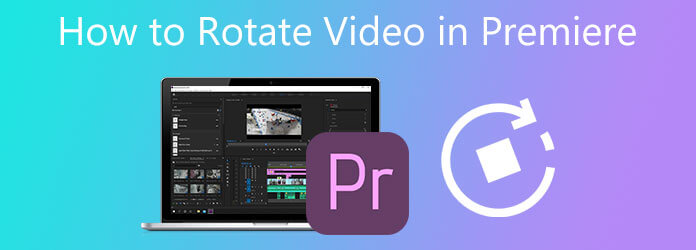
Lors du montage d'une vidéo, vous devrez peut-être la retourner ou la faire pivoter à angle droit. Cet article vous montrera >comment faire pivoter une vidéo dans Premiere. De plus, un éditeur vidéo facile à utiliser est recommandé pour faire pivoter la vidéo dans n'importe quel format.
La rotation d'une vidéo dans n'importe quelle direction est assez simple dans Adobe Premiere Pro. Mais sachez que Premiere Pro n’est pas un éditeur vidéo gratuit. Il propose uniquement un essai gratuit de 7 jours. Après cela, cela s’avère être un outil d’édition très coûteux. Cette partie vous guidera étape par étape pour faire pivoter la vidéo dans Premiere Pro.
Tout d’abord, vous devez vous rendre sur le site officiel d’Adobe, rechercher Premiere Pro et l’installer sur votre ordinateur. Vous pouvez choisir de l'utiliser gratuitement pendant 7 jours ou de l'acheter directement.
Ouvrez Adobe Premiere Pro et créez un nouveau projet. Importez la vidéo sur laquelle vous souhaitez faire pivoter. Vous pouvez cliquer sur le Déposer menu en haut et sélectionnez le Importer option pour parcourir et charger votre vidéo. Déplacez et ajoutez votre vidéo au panneau de chronologie pour une édition ultérieure.
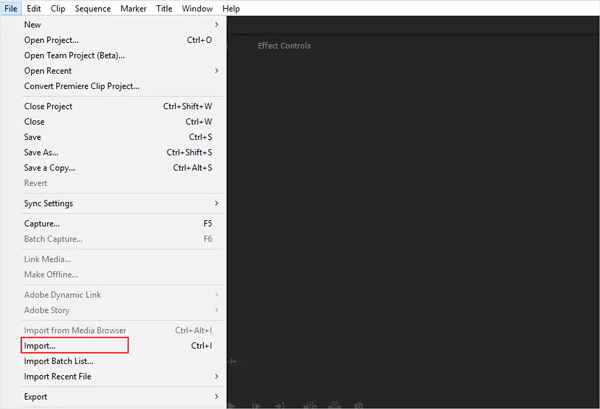
Choisissez ou mettez en surbrillance la vidéo que vous souhaitez faire pivoter sur la timeline. Allez au Contrôles des effets panneau, choisissez Mouvement, et cliquez sur Rotation.
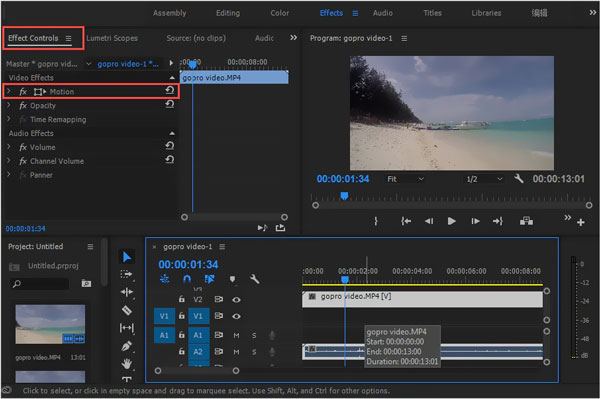
Sous Rotation, vous pouvez librement faire pivoter la vidéo selon vos besoins. Vous pouvez modifier la table ronde pour faire pivoter la vidéo dans Premiere, saisir directement le degré pour retourner la vidéo, effectuer une rotation dans le sens des aiguilles d'une montre et faire pivoter la vidéo de haut en bas.
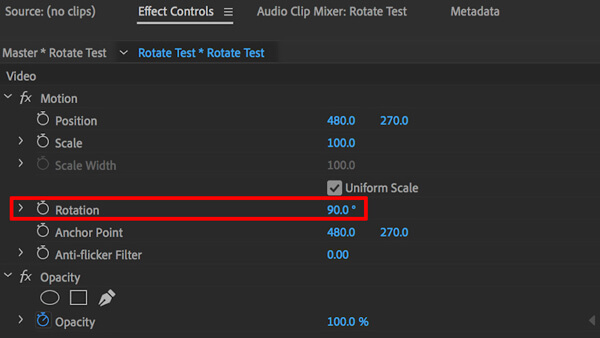
Après avoir fait pivoter la vidéo dans Premiere Pro, vous pouvez également utiliser d'autres fonctions pour éditer la vidéo et personnaliser les effets de sortie. Après cela, cliquez sur le menu Fichier, puis choisissez le Enregistrer sous option pour stocker cette vidéo pivotée sur votre ordinateur.
Nous devons admettre qu'Adobe Premiere Pro est trop puissant et trop cher pour faire tourner uniquement la vidéo. Nous recommandons donc ici sincèrement une excellente alternative à Premiere Pro, Video Converter Ultimate, pour vous permettre de faire pivoter facilement une vidéo sans perte de qualité.
Il est conçu avec de nombreuses fonctionnalités d'édition audio vidéo couramment utilisées, notamment la rotation, le découpage, la fusion, le recadrage, le retournement, le filigrane, l'ajustement des effets et l'amélioration de la qualité. Tous les formats vidéo fréquemment utilisés tels que MP4, MOV, AVI, FLV, MKV et bien d'autres sont pris en charge.
Installez et exécutez gratuitement ce logiciel de rotation vidéo sur votre ordinateur. Lorsque vous l'entrez, cliquez sur Ajouter des fichiers ou le grand plus icône pour ajouter votre vidéo.

Clique le Modifier icône sous votre vidéo importée pour accéder à la fenêtre principale d’édition vidéo.et sélectionnez Retournement horizontal ou Retournement vertical dans le menu déroulant.

Choisir la Rotation et recadrage fonction, et vous pouvez faire pivoter librement la vidéo avec 4 options de rotation, rotation à gauche, rotation à droite, retournement horizontal et retournement vertical. Au cours de cette étape, vous pourrez également vidéo de recadrage avec facilité. Après l'édition, cliquez sur le D'ACCORD bouton pour enregistrer vos modifications.

Choisissez un format de sortie souhaité Convertir tout puis cliquez sur le Convertir tout bouton pour enregistrer cette vidéo éditée sur votre ordinateur.
Ce Video Converter Ultimate complet est équipé de nombreuses fonctions d'édition utiles. Vous pouvez les utiliser pour éditer des vidéos, personnaliser les effets de sortie, améliorer la qualité et convertir le format. Téléchargez-le gratuitement et essayez-le.
Comment retourner une vidéo dans Adobe Premiere Pro ?
Ouvrez Adobe Premiere Pro et créez un nouveau projet. Chargez-y votre vidéo, puis ajoutez le clip vidéo à la chronologie. Accédez au menu Effets et localisez l’onglet Transformation. Vous pouvez désormais utiliser le retournement horizontal ou le retournement vertical dans le menu déroulant pour retourner la vidéo.
Quels sont les formats de fichiers pris en charge par Premiere Pro ?
De nombreux formats vidéo, audio et images fixes fréquemment utilisés peuvent être pris en charge par Adobe Premiere Pro, tels que MP4, MOV, AVI, MXF, 3GP, 3G2, AIFF, AIF, ASF, GIF, AVC, HEIF, M2TS, MTS. , M4A, M4V, VOB, WAV, WMV et plus encore.
Puis-je faire pivoter gratuitement une vidéo sur iPhone sans application d'édition tierce ?
Oui, iOS est conçu avec certaines fonctionnalités d'édition de base, notamment la rotation pour éditer une vidéo. Vous pouvez directement faire pivoter une vidéo sur iPhone sans aucune autre application. Pour ce faire, vous pouvez ouvrir la vidéo dans l'application Photos, appuyer sur Modifier dans le coin supérieur droit, puis utiliser la fonction de rotation pour modifier votre vidéo à angle droit.
Comment faire pivoter gratuitement une vidéo en ligne ?
Il existe un grand nombre d'éditeurs vidéo et les outils de rotation proposés sur Internet peuvent vous aider à faire pivoter gratuitement une vidéo en ligne. Mais sachez que beaucoup d’entre eux inséreront un filigrane dans votre vidéo éditée. Si vous ne voulez pas de filigrane, vous pouvez essayer d'utiliser l'outil de rotation vidéo populaire Kapwing ou Ezgif.
Comment faire pivoter une vidéo dans Premiere ? Après avoir lu cet article, vous pouvez obtenir un guide détaillé pour faire pivoter et éditer une vidéo dans Adobe Premiere Pro. En outre, vous pouvez compter sur Video Converter Ultimate recommandé pour facilement faire pivoter les vidéos.
Plus de lecture
2 solutions les plus rapides pour faire pivoter des vidéos MP4 et les enregistrer gratuitement
Vous sentez-vous confus lorsque votre vidéo est lue à l'envers ou pivotée à 90 degrés ? Lisez cet article pour en savoir plus sur la façon de retourner et de faire pivoter des vidéos MP4 de 2 manières efficaces.
10 meilleurs compresseurs vidéo gratuits pour Windows/Mac/iOS/Android et en ligne
Vous souhaitez compresser des vidéos pour les télécharger ou économiser de l'espace de stockage ? Continue de lire! Cet article passera en revue plusieurs compresseurs vidéo gratuits. Lisez-le et essayez.
Fusionner une vidéo – Comment fusionner/rejoindre/combiner deux vidéos ensemble
Comment fusionner des vidéos côte à côte en ligne ? Comment combiner deux vidéos ensemble ? Comment fusionner des vidéos gratuitement sans filigrane ? Découvrez 3 façons de fusionner des vidéos.
[Étapes détaillées] Comment créer des vidéos de réaction pour les réseaux sociaux
Vous ne savez pas comment créer des vidéos de réactions complexes ? Cet article présentera 2 méthodes pour créer facilement des vidéos de réactions uniques sur ordinateur et mobile.